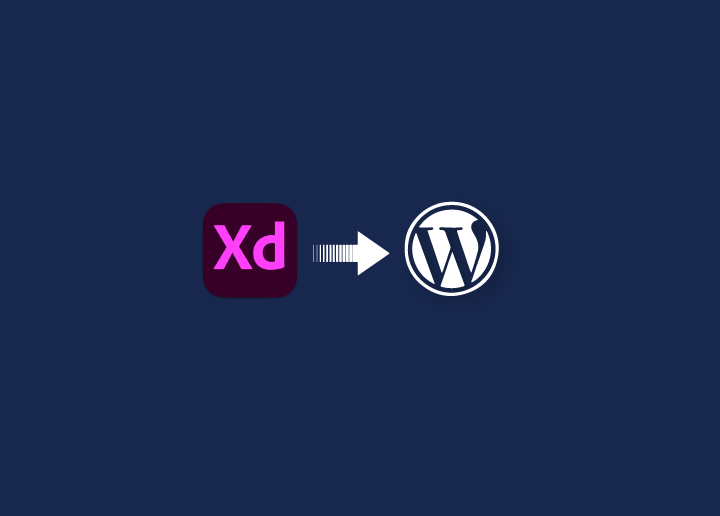Con la integración de tecnología avanzada, la conversión de Adobe XD a WordPress se ha vuelto notablemente sencilla.
Atrás quedaron los días en los que este proceso de conversión suponía complejos retos. Incluso si usted es un principiante, es fácil transformar sus diseños meticulosamente elaborados de Adobe XD en sitios web dinámicos y sensibles de WordPress. La transformación consiste en traducir sus conceptos de diseño en páginas HTML en vivo para crear sitios web visualmente impresionantes.
Tenemos una guía completa con información detallada sobre la conversión de Adobe XD a WordPress. Pero antes de eso, comencemos con la comprensión de qué es XD Design.
Contenido
Toggle¿Qué significa XD Design?
Adobe XD, o Adobe Experience Design, es una herramienta de diseño y creación de prototipos basada en vectores desarrollada y publicada por Adobe Inc. Se utiliza para diseñar y crear prototipos de experiencias de usuario para sitios web, aplicaciones móviles, interfaces de voz, juegos y más.
XD permite a los diseñadores crear prototipos interactivos con diversas características, como transiciones, animaciones y flujos de usuario, lo que les permite simular cómo se comportarán y sentirán sus diseños ante los usuarios antes de que se desarrollen por completo.
Adobe XD se integra con otras aplicaciones de Adobe Creative Cloud, lo que permite una integración perfecta del flujo de trabajo con herramientas como Photoshop e Illustrator. También es compatible con funciones de colaboración, lo que permite que varios diseñadores trabajen en el mismo proyecto simultáneamente y compartan comentarios fácilmente.
En general, Adobe XD agiliza el proceso de diseño y creación de prototipos de experiencias digitales, lo que lo convierte en una opción popular entre los diseñadores de UI/UX y los equipos de diseño.
Lea también: Diseño de sitios web: Guía 2024 para diseñadores profesionales de sitios web
¿Qué es WordPress?
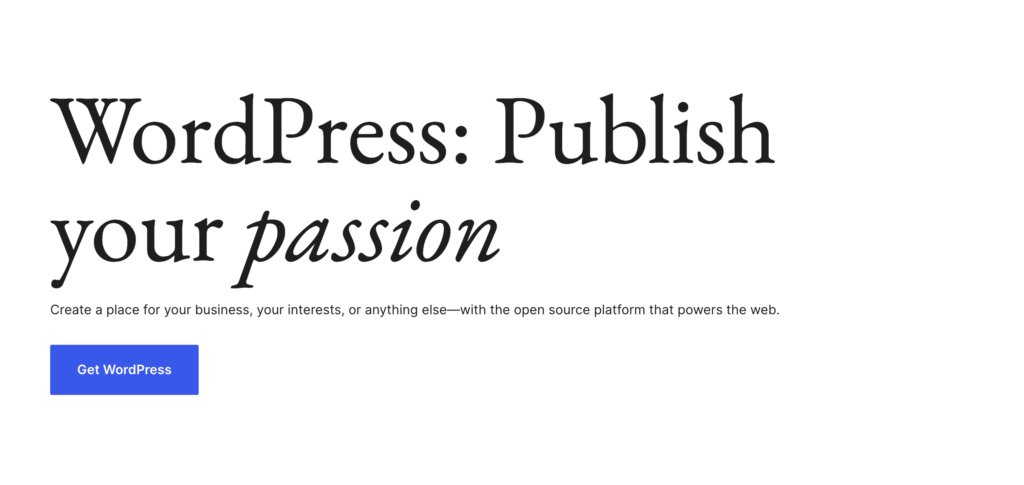
WordPress es la piedra angular del desarrollo web moderno. Es un CMS muy utilizado que puedes instalar y ejecutar en tu ordenador, y ya estás listo para empezar a crear un nuevo sitio web. Permite a particulares y empresas por igual crear, gestionar, mostrar y elevar su presencia en línea.
WordPress es un sistema de gestión de contenidos (CMS) con HTML, JavaScript y otras herramientas de diseño web instaladas en un servidor. Puede personalizar el sitio web para adaptarlo a sus necesidades.
Conocido por su flexibilidad y su amplia arquitectura de plugins, WordPress permite a los usuarios adaptar sus sitios web a sus necesidades y preferencias específicas. Desde temas que definen el atractivo estético hasta plugins que mejoran la funcionalidad, WordPress sirve como plataforma dinámica que se adapta a diversos requisitos de diseño y funcionalidad.
Leer: Cómo configurar y lanzar su sitio WordPress
¿Por qué usar WordPress para convertir tu diseño de Adobe XD en un sitio web?
WordPress es una excelente opción para dar forma a tu diseño de Adobe XD en un sitio web por varias razones:
- Interfaz fácil de usar: WordPress ofrece una interfaz de usuario intuitiva, lo que le permite agregar, administrar y actualizar fácilmente el contenido de su sitio web sin necesidad de amplios conocimientos técnicos.
- Amplia gama de temas: WordPress ofrece temas gratuitos y premium que se pueden personalizar para que coincidan con su diseño de Adobe XD.
- Ecosistema de plugins: WordPress ofrece una gama de plugins que te permiten añadir diferentes funcionalidades a tu sitio web.
- Compatible con SEO: WordPress está inherentemente optimizado para los motores de búsqueda (como Google Bing), lo que facilita que su sitio se clasifique bien en las SERP.
- Soporte de la comunidad: WordPress tiene una gran comunidad de diseñadores, desarrolladores, creadores de contenido y usuarios que brindan soporte, tutoriales y recursos, lo que facilita la búsqueda de soluciones a cualquier problema / error que pueda encontrar durante el proceso de desarrollo del sitio web.
- Escalabilidad: Ya sea que esté creando un blog simple o un sitio web de comercio electrónico complejo, WordPress es altamente escalable, lo que permite que su sitio web crezca y evolucione junto con las necesidades de su negocio.
- Rentable: WordPress es de uso gratuito. Además, muchos temas y plugins están disponibles a precios asequibles. Esto lo convierte en una solución rentable para crear sitios web.
¿Cómo convertir XD a WordPress?
La conversión de diseños de Adobe XD a WordPress ofrece flexibilidad a la hora de traducir maquetas estáticas en sitios web funcionales. Varios métodos se adaptan a diferentes niveles de habilidad y requisitos del proyecto, así que exploremos estos métodos en profundidad.
Si los métodos parecen demasiado complejos, es recomendable buscar la ayuda de un profesional como Seahawk para obtener ayuda instantánea. Complete el formulario a continuación y comencemos a trabajar en su proyecto de inmediato.
Método 1: Usar temas de inicio
El uso de temas de inicio para convertir un diseño de Adobe XD en un sitio web de WordPress es popular entre los desarrolladores debido a su eficiencia y flexibilidad. Los temas de inicio proporcionan una base para crear temas de WordPress, ofreciendo un conjunto de plantillas, estilos y funcionalidades prediseñados.
Aquí tienes una guía detallada paso a paso sobre cómo utilizar los temas de inicio para convertir Adobe XD a WordPress:
Elige un tema de inicio
Hay disponibles varios temas de inicio populares para WordPress, como Astra y Underscores. Evalúe cada uno de ellos en función de los requisitos de su proyecto, la familiaridad con el marco y la compatibilidad del diseño con Adobe XD.
Configura tu entorno de WordPress
Instale WordPress en su entorno de desarrollo local utilizando software como XAMPP o a través de un proveedor de alojamiento web. Instale un editor de código como Visual Studio Code para editar archivos de tema.
Prepara tu diseño de Adobe XD
Exporte activos de Adobe XD, incluidas imágenes, fuentes e iconos. Mida las dimensiones, los tamaños de fuente y otras especificaciones de diseño para una implementación precisa.
Familiarízate con la estructura del tema de WordPress
Comprender la estructura básica de los temas de WordPress, incluidos los archivos de plantilla (header.php, footer.php, etc.), functions.php, style.css y el bucle de WordPress. Estudia la documentación del tema de inicio para comprender su estructura y convenciones.
Crear archivos de tema
Empieza por crear los archivos de tema necesarios basados en tu diseño de Adobe XD. Los archivos estándar incluyen header.php, footer.php, index.php, single.php y style.css. Utiliza las plantillas y parciales del tema de inicio para estructurar los archivos de tu tema de manera eficiente.
Integración de activos de diseño
Sustituya el contenido del marcador de posición de los archivos de tema por contenido real de su diseño de Adobe XD. Según las prácticas recomendadas, vincule hojas de estilo y archivos JavaScript en el encabezado o pie de página.
Implementa el diseño responsivo
Asegúrate de que tu tema de WordPress sea responsivo mediante el uso de consultas de medios y técnicas de diseño flexibles. Pruebe su diseño en todos los dispositivos y tamaños de pantalla para garantizar la compatibilidad.
Agregar funcionalidad
De acuerdo con sus requisitos de diseño, incorpore la funcionalidad de WordPress, como menús dinámicos, tipos de publicaciones personalizadas y áreas de widgets. Utilice las funciones y los ganchos de WordPress para mejorar la funcionalidad y la interactividad.
Optimice el rendimiento y el SEO
Optimice las imágenes, los scripts y las hojas de estilo para acelerar los tiempos de carga. Implemente prácticas de SEO como metaetiquetas, marcado de esquema y estructuras de URL limpias.
Prueba y depuración
Pruebe su tema de WordPress en diferentes navegadores y dispositivos para garantizar la compatibilidad cruzada. Depurar cualquier error o inconsistencia en el diseño o la funcionalidad.
Implemente su sitio web de WordPress
Una vez que estés satisfecho con el tema, impleméntalo en tu sitio web de WordPress en vivo. Configura los ajustes, plugins y medidas de seguridad de WordPress según sea necesario.
Método 2: Crear un tema personalizado de WordPress
Crear un tema personalizado de WordPress desde cero te permite tener un control total sobre el diseño y la funcionalidad de tu sitio web. Si bien requiere más experiencia técnica en comparación con el uso de temas de inicio, ofrece una flexibilidad y opciones de personalización incomparables.
Aquí tienes una guía detallada sobre cómo crear un tema personalizado de WordPress desde cero:
Planifica tu tema
Define el propósito y los objetivos de tu sitio web. Esboza wireframes o crea maquetas de la maquetación y el diseño de tu sitio web utilizando herramientas como Adobe XD. Además, determine las características y funcionalidades esenciales que requerirá su tema.
Configurar el entorno de desarrollo
Instala WordPress localmente usando un software como XAMPP o usa un proveedor de alojamiento web. A continuación, configure un editor de código para escribir y editar archivos de temas.
Crear un directorio de temas
Crea una nueva carpeta para tu tema personalizado en el directorio wp-content/themes de tu instalación de WordPress. Nómbralo algo único y descriptivo, preferiblemente relacionado con tu proyecto.
Configurar archivos de tema
Cree los archivos necesarios para su tema, incluidos style.css, index.php, header.php, footer.php, functions.php y otros archivos de plantilla según sea necesario. Como mínimo, tu tema necesita style.css y index.php para ser funcional.
Construir el encabezado y el pie de página
En el archivo header.php, incluya el marcado HTML para la sección de encabezado de su sitio web, incluidos los menús de navegación, el logotipo y cualquier otro elemento. Del mismo modo, en el archivo footer.php, incluya el marcado HTML para la sección de pie de página, incluida la información de derechos de autor, los enlaces a redes sociales y otro contenido relevante.
Implementar el bucle de WordPress
En el archivo index.php (u otros archivos de plantilla como single.php y page.php), implementa el bucle de WordPress para mostrar contenido dinámico de tu base de datos de WordPress. Del mismo modo, para generar títulos, contenido y extractos de publicaciones, use etiquetas de plantilla como the_title(), the_content(), the_excerpt(), etc.
Dale estilo a tu tema
Edita el archivo style.css para añadir estilos a tu tema. Para un diseño responsivo, utiliza técnicas CSS como flexbox, grid y consultas de medios. También puede incluir fuentes, colores y otros elementos de diseño personalizados para que coincidan con su diseño de Adobe XD.
Agregar funcionalidad
Añade código PHP al archivo functions.php para mejorar tu tema con funcionalidades personalizadas. Utiliza las funciones y los ganchos de WordPress para añadir características como tipos de entradas personalizadas, campos personalizados, widgets y opciones de temas.
Pon a prueba tu tema
Pruebe su tema personalizado a fondo en diferentes navegadores y dispositivos para garantizar la compatibilidad cruzada y la capacidad de respuesta. Verifique que todas las funcionalidades, incluidos los menús de navegación, el contenido dinámico y los elementos interactivos, funcionen según lo esperado.
Optimice el rendimiento y el SEO
Optimiza el rendimiento de tu tema minimizando los archivos CSS y JavaScript , optimizando las imágenes y almacenando los recursos en caché. Implemente las mejores prácticas de SEO , como agregar metaetiquetas, optimizar encabezados y crear URL compatibles con SEO.
Depurar y refinar
Utiliza herramientas de depuración como WP_DEBUG para identificar y corregir errores o problemas en el código de tu tema. Perfecciona continuamente tu tema en función de los comentarios de los usuarios y los resultados de las pruebas para mejorar la usabilidad y la funcionalidad.
Implementa tu tema personalizado
Una vez que estés satisfecho con tu tema personalizado, impleméntalo en tu sitio web de WordPress en vivo. Active el tema desde el panel de administración de WordPress y configure los ajustes u opciones del tema según sea necesario.
¿Quieres convertir Adobe XD a WordPress?
Deje que los expertos conviertan sus diseños de Adobe XD en un sitio de WordPress totalmente funcional.
Método 3: Usar Elementor para convertir Adobe XD a WordPress

Paso 1: Listo.
El paso más importante para convertir XD a WordPress es crear un archivo de Adobe XD. Debajo de ese archivo de Adobe, debe elegir 'Guardar para dispositivos o web'. Para ver el archivo junto al original, selecciona la opción 2-Up. Al reducir archivos a tamaños más pequeños, utilice PNG 24 para mantener una buena calidad. Los archivos SVG son ideales para logotipos e iconos.
Con los distintos ajustes suministrados, cambie el tamaño de las imágenes. Guarde todos los ajustes y, a continuación, asigne un nombre y una asignación a la imagen lista para la web. Crea carpetas para tus fotografías para mantener las cosas ordenadas, luego crea ajustes preestablecidos. Adobe aconseja utilizar Image Processor Pro para ello.
Paso 2: Reunir todos los gráficos
Crea una nueva página en Elementor y edítala. Después de hacer esto, muévete a la configuración de la página, dale un nombre y haz que un lienzo de Elementor sea el diseño de la página. Permite la navegación continua.
Para establecer las fuentes y los colores, vaya al icono del menú y seleccione el selector de colores. Puedes utilizar una fuente de Google o añadir la tuya propia. El segundo paso para convertir su diseño de Adobe XD a WordPress está hecho.
Paso 3: Personaliza tu diseño
La tercera etapa de la conversión de XD en un sitio web de WordPress es crear un segmento de una sola columna y darle un nombre. Coloque el gráfico que ajustó anteriormente en la configuración de estilo.
Se pueden modificar otras características como el accesorio, la ubicación, la superposición de fondo y los efectos de desplazamiento. Añade un widget y personaliza los textos y la configuración para que se ajusten a tus necesidades. También garantiza la capacidad de respuesta.
Guarde la página como plantilla, para que pueda usarla para otras páginas web.
De Adobe XD a Elementor: Prácticas recomendadas
Mientras construyes activamente desde Adobe XD a Elementor, debes hacer algunos ajustes. Algunos ajustes son por comodidad, otros por seguridad, y otros son simplemente buenas prácticas; todos son opciones.
- Utilice PNG en lugar de SVG: Dependiendo de la configuración de su sitio web, los archivos SVG tendrán que exportarse como PNG o JPEG, ya que la mayoría de los sitios web de WordPress tienen desactivada la función de importación de SVG por motivos de seguridad. Si aún desea utilizar SVG, puede activar la función de importación de SVG en Elementor (esto puede requerir pasos adicionales).
- Es posible que necesite utilizar un plugin personalizado para crear elementos personalizados: Si bien el uso de CSS y HTML personalizados es una excelente opción para el rendimiento, puede ser una mejor práctica utilizar un plugin especializado para crear un elemento personalizado, como pestañas verticales o acordeones. Esto permitirá a su cliente editar fácilmente el elemento más tarde. Elija un plugin especializado y actualizado para crear esos elementos personalizados. Esta es una norma para elementos responsivos difíciles de crear y elementos animados.
- Puede ser necesario comprar una licencia Pro de Elementor para construir: Dependiendo de los elementos, puede que necesites usar una licencia Pro de Elementor; funciones como el deslizador necesitan una licencia Elementor Pro. Para los autónomos, es mejor saberlo de antemano para dar al cliente un presupuesto preciso.
- Evite el margen, utilice relleno: Cuando construyas tus secciones, evita usar márgenes y usa relleno en su lugar.
- Reduzca el número de secciones: Utilice el menor número de secciones posible; esto mejorará notablemente el rendimiento del sitio web.
Las mejores formas de usar Adobe XD con Elementor
Es posible encontrar algunos problemas y características que faltan en Adobe XD y que dificultan la construcción en Elementor después y antes de iniciar una conversión completa de un diseño de Adobe XD. Los siguientes son algunos de ellos:
- En un cuadro de texto, no se puede centrar el texto verticalmente.
- Hay una diferencia entre la altura de línea de XD y la de CSS.
- No es posible una pila que crezca hacia arriba o hacia la izquierda.
- No se admite el texto de derecha a izquierda.
- Hay muy pocas opciones de formato disponibles para el texto. No se pueden crear listas con viñetas.
- Para simular un borde, debe dibujar líneas manualmente para separar los lados de un rectángulo.
- Las sombras no pueden hacerse en el interior.
- Los lienzos no tienen mesas de trabajo infinitas.
- Una importación desordenada es un problema.
- Los atajos de teclado no se pueden personalizar.
Preguntas frecuentes sobre XD Design to WordPress
¿Qué significa convertir diseños de Adobe XD en un sitio web de WordPress?
Convertir diseños de Adobe XD a WordPress le permite pasar sin problemas de la fase de conceptualización a un sitio web vivo y funcional. Garantiza que sus diseños meticulosamente elaborados se conviertan en plataformas en línea interactivas y atractivas, aprovechando la potencia y versatilidad de WordPress.
¿Necesito conocimientos de programación para convertir Adobe XD a WordPress?
Aunque los conocimientos de programación pueden mejorar el proceso, no son obligatorios. Varias herramientas y plugins agilizan la conversión, haciéndola accesible incluso para quienes no tienen amplios conocimientos de codificación.
¿Qué herramientas son esenciales para convertir diseños de Adobe XD a WordPress?
Entre las herramientas clave para esta conversión se incluyen plugins como los conversores XD a WordPress y HTML a WordPress. Además, aprovechar las capacidades de Elementor para WordPress puede mejorar el atractivo visual y la funcionalidad de tu sitio web. Nuestra guía detalla el uso óptimo de estas herramientas.
¿Es posible mantener la capacidad de respuesta de los diseños de Adobe XD en el proceso de conversión a WordPress?
Sí, mantener la capacidad de respuesta es un aspecto crucial de la conversión. Los temas y plugins de WordPress, combinados con los principios del diseño responsive, garantizan que tu sitio web se adapte sin problemas a distintos dispositivos y tamaños de pantalla. En nuestra guía encontrarás consejos para preservar la capacidad de respuesta de tus diseños.
¿Cuáles son los posibles retos de la conversión de Adobe XD a WordPress y cómo pueden superarse?
Las dificultades pueden incluir problemas de compatibilidad y complejidades en la traducción del diseño al código. Sin embargo, nuestra guía aborda estos retos y ofrece soluciones y consejos para sortear los posibles obstáculos. Comprender estos retos de antemano garantiza un proceso de conversión más fluido.